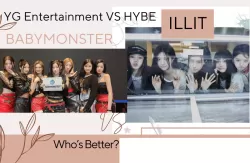KLIKKORAN.COM - Bagaimana cara mengatasi icon Bluetooth hilang pada Laptop? Untuk mengakses fungsi Bluetooth seperti mengirim dan menerima file, menghubungkan speaker, headset, dan perangkat Bluetooth lainnya. Kamu bisa menggunakan icon Bluetooth yang ada di Taskbar (system tray icon area).Tapi icon Bluetooth ini bisa hilang tanpa kita ketahui apa penyebabnya, tiba-tiba saja icon Bluetooth sudah tidak ada lagi saat kita coba mengaksesnya.
Baca Juga: Mau Cari Laptop? Tips Memilih Prosesor Laptop, Sesuaikan Budget dan Kebutuhan KamuHilangnya icon Bluetooth ini tidak selalu berarti driver Bluetooth sudah terhapus atau Bluetooth sudah tidak berfungsi sama sekali.
Kadang-kadang bisa disebabkan karena perubahan pada pengaturan akibat installasi program baru. Bluetooth yang dimatikan juga akan menyebabkan icon Bluetooth hilang dari system tray di Windows 10.Lebih dari itu, icon Bluetooth hilang bisa juga berarti driver sudah terhapus sehingga perlu diinstall kembali. Jadi ada banyak faktor penyebabnya.
Baca Juga: Fungsi Tanda Timbul di Tombol Huruf F dan J Pada Keyboard Laptop dan KomputerLalu bagaimana cara mengatasi icon Bluetooth yang hilang? Nah, simak selengkapnya di bawah ini beberapa cara mengatasi icon Bluetooth yang hilang yang telah dirangkum oleh tim Klikkoran.com.
5 Cara Mengatasi Icon Bluetooth yang Hilang
Pastikan Bluetooth dalam Keadaan Aktif
Hal pertama yang harus kamu lakukan untuk mengatasi icon Bluetooth yang hilang adalah cek adalah status Bluetooth di laptop kamu, apakah dalam keadaan aktif atau dalam keadaan tidak aktif.Icon Bluetooth secara otomatis akan hilang di tray icon area jika Bluetooth kamu matikan, jadi sebelum mencoba yang lain lakukan dulu langkah pertama ini.Baca Juga: 4 Cara Mudah Download Play Store di Laptop dan Personal Computer (PC)
- Klik Pada Windows
- Pilih Setting
- Pilih Devices
- Hidupkan Bluetooth
Tampilkan Icon Bluetooth Melalui Menu Pengaturan Bluetooth
Editor : Saridal MaijarSumber : 123412